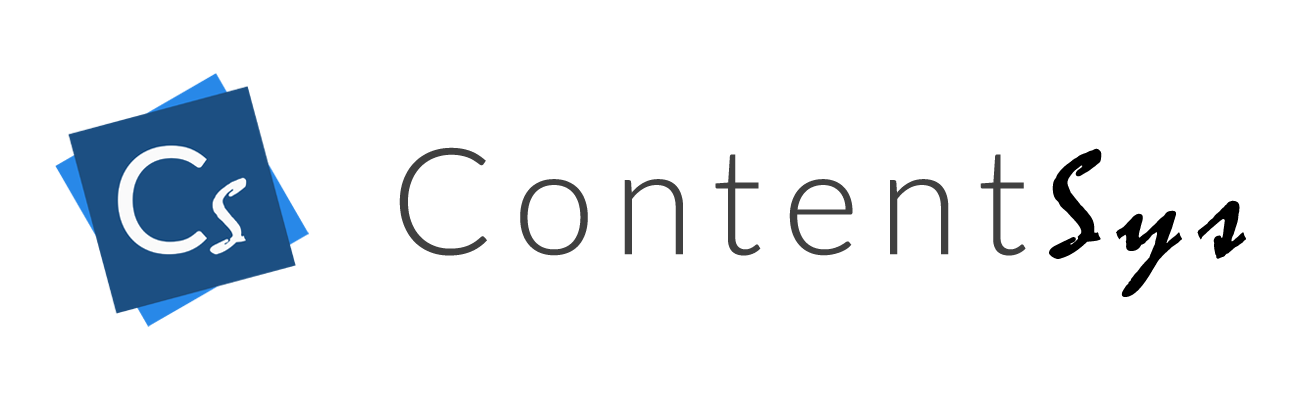Como Desvincular um SAT de um CNPJ
Antes de realizar fique atento às limitações determinadas pelo Sefaz para o procedimento a fim de se evitar transtornos.
Antes de realizar a desativação do SAT verifique se ele está atualizado na sua ultima versão de firmware. Na dúvida, solicite uma atualização no programa de ativação do SAT fornecido pelo fabricante.
NUNCA reset o SAT caso ele apresente o status “Desativação Solicitada” no SGR-SAT
Para realizar a desativação o equipamento deve estar conectado à Internet
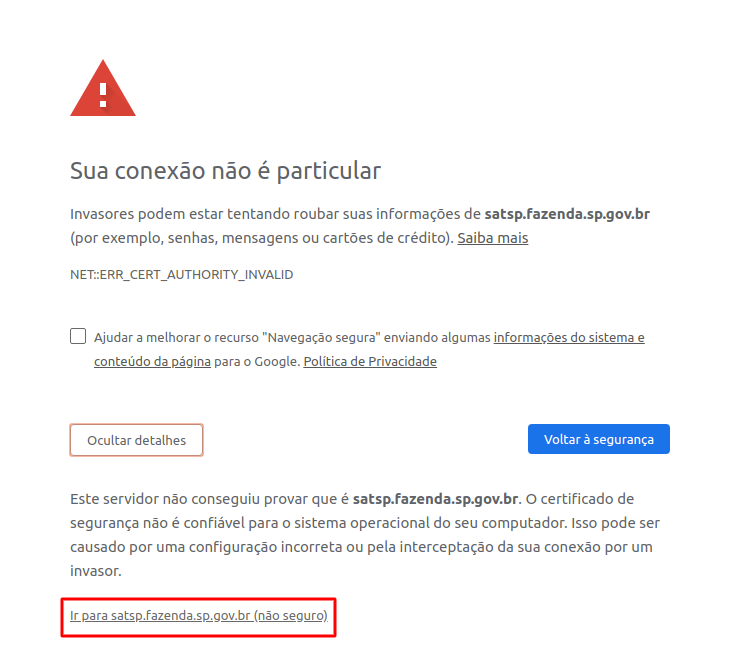 Selecione a opção contribuinte e a forma que deseja logar.
Selecione a opção contribuinte e a forma que deseja logar.
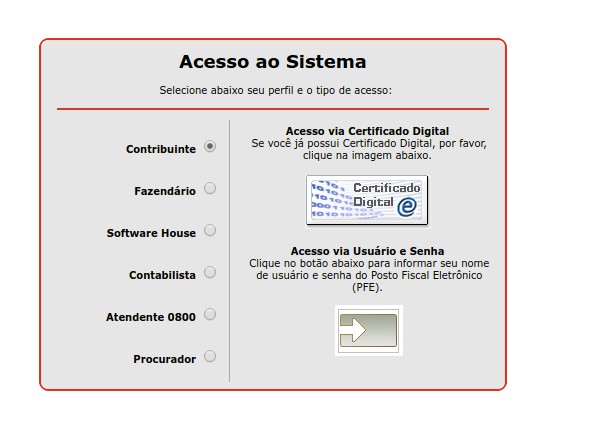 Assim que realizar o Vá no Menu Equipamento > Ações > Solicitar Desativação de Equipamento SAT
Assim que realizar o Vá no Menu Equipamento > Ações > Solicitar Desativação de Equipamento SAT
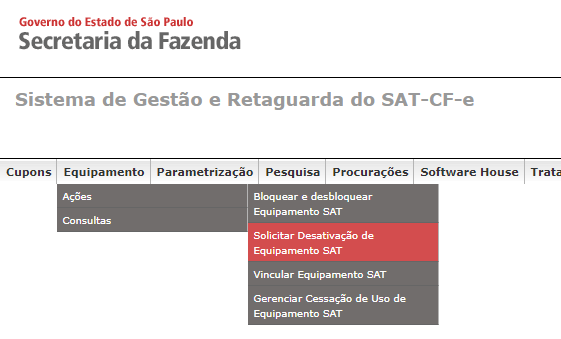 Localize o equipamento que deseja desativar através do número de série e fabricante do equipamento
Localize o equipamento que deseja desativar através do número de série e fabricante do equipamento
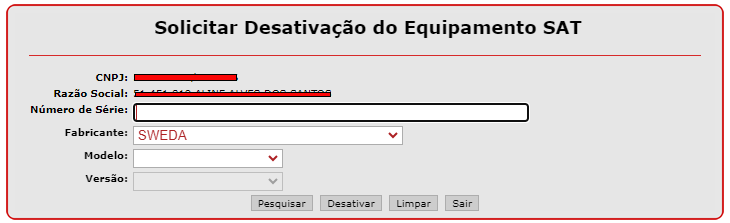 Selecione o equipamento a ser desativado e clique no botão “Desativar”
Selecione o equipamento a ser desativado e clique no botão “Desativar”
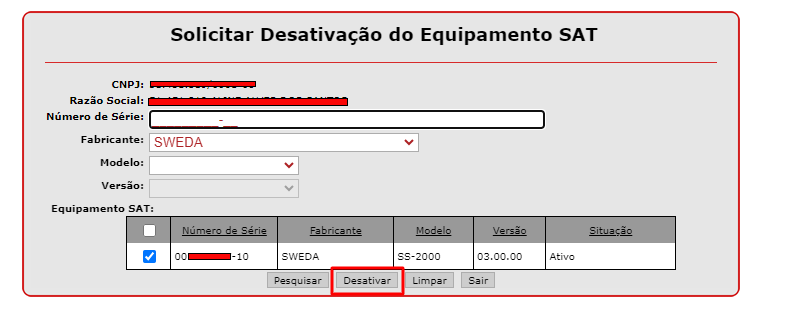 Confirme a janela de alerta que apareça.
Confirme a janela de alerta que apareça.
 Vá ao menu Ações > Visualizar Equipamento SAT
Vá ao menu Ações > Visualizar Equipamento SAT
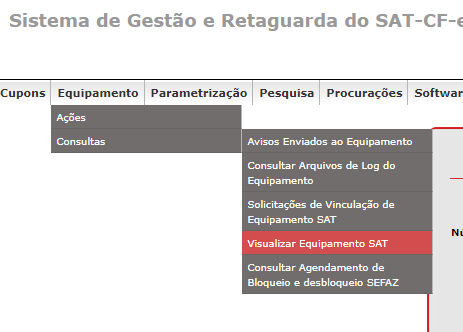 Observe que o equipamento ficou com o status de “Desativação solicitada”. Ainda não podemos resetar o equipamento, precisamos que o equipamento SAT comunique com o SEFAZ e aguardar ficar com o status de Desativado.
Observe que o equipamento ficou com o status de “Desativação solicitada”. Ainda não podemos resetar o equipamento, precisamos que o equipamento SAT comunique com o SEFAZ e aguardar ficar com o status de Desativado.
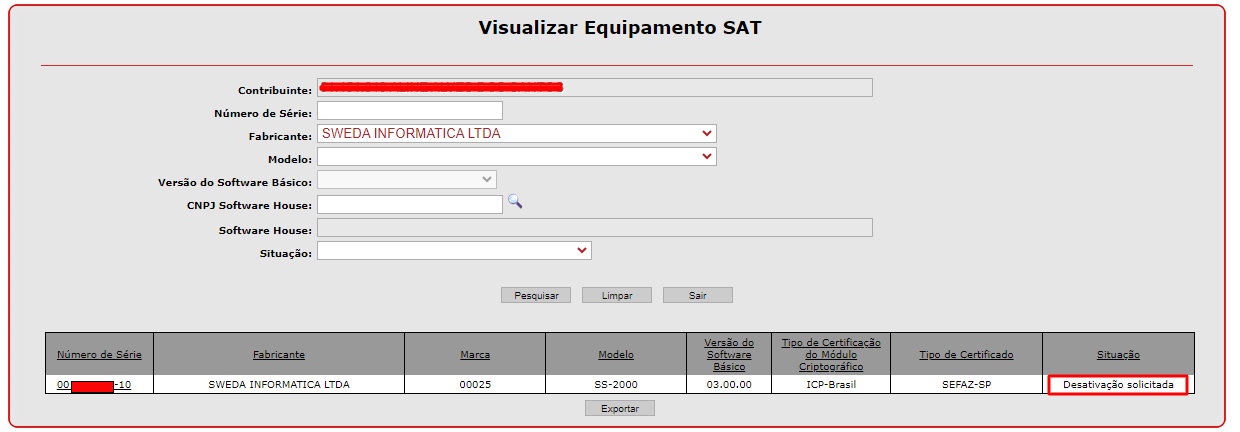 Para isso abra o ativador do seu equipamento SAT (No exemplo estou com o ativador da Epson mas o procedimento é o mesmo independente da marca), vá em Outras ferramentas e clique em Bloquear.
Para isso abra o ativador do seu equipamento SAT (No exemplo estou com o ativador da Epson mas o procedimento é o mesmo independente da marca), vá em Outras ferramentas e clique em Bloquear.
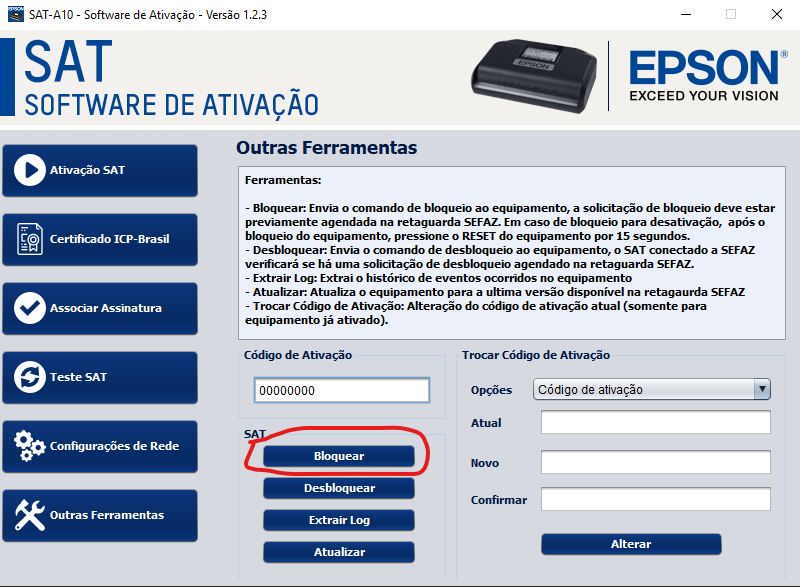 Após bloquear o equipamento confirme no site da retaguarda SAT se a situação já se encontra como “Desativado”
Após bloquear o equipamento confirme no site da retaguarda SAT se a situação já se encontra como “Desativado”
 Assim que o equipamento apontar como Desativado no site da retaguarda podemos resetar o equipamento Sat fisicamente apertando o botão reset e aguardando até que todos os LEDs do equipamento pisque.
Pronto! Seu equipamento foi desativado e resetado, esta pronto para ser utilizado em outro CNPJ.
Assim que o equipamento apontar como Desativado no site da retaguarda podemos resetar o equipamento Sat fisicamente apertando o botão reset e aguardando até que todos os LEDs do equipamento pisque.
Pronto! Seu equipamento foi desativado e resetado, esta pronto para ser utilizado em outro CNPJ.
Como Carregar Produtos na Balança PRIX Toledo
Neste artigo vamos exemplificar como subir produtos cadastrados em nosso sistema em uma balança Toledo. A comunicação com a balança é realizada exclusivamente através do software MGV6 (Software oficial da Toledo) e pode ser baixado no nosso site clicando aqui.
A configuração da balança junto ao software será assunto para outro artigo. Com o software baixado e balança devidamente configurada primeiro passo é Exportar os produtos do Sistema Emitir Notas. Para isso acesso https://app.emitirnotas.com.br com seu Login e senha.
Ao efetuar login vá no Menu Produtos, após abrir a tela de produtos clique em exportar e selecione a opção “Arquivo Balança MGV6”
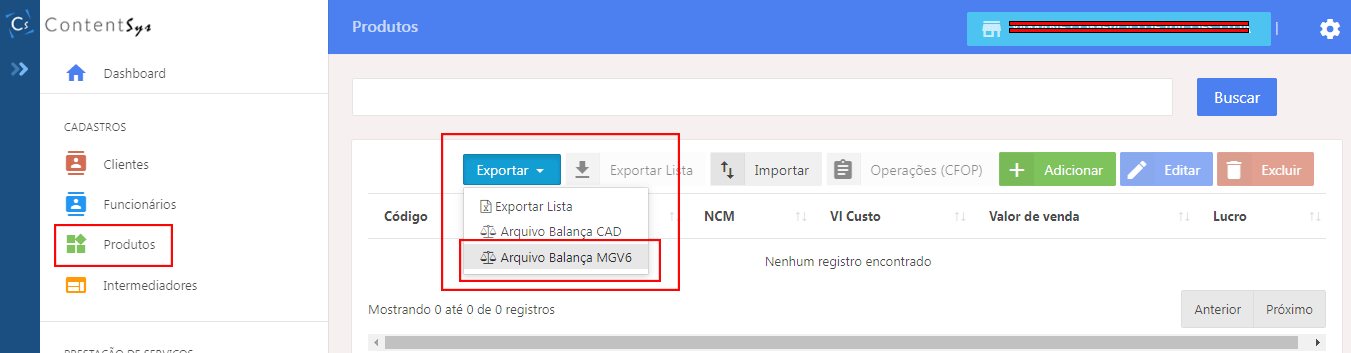
Assim que clicar em na opção vai abrir a caixa para seleção de onde deseja Salvar, a pasta que precisar ser salva é a mesma que esta configurada no MGV6 e alguém de nossa equipe orientou. Caso tenha dúvidas basta no chamar em nossos canais de atendimento.
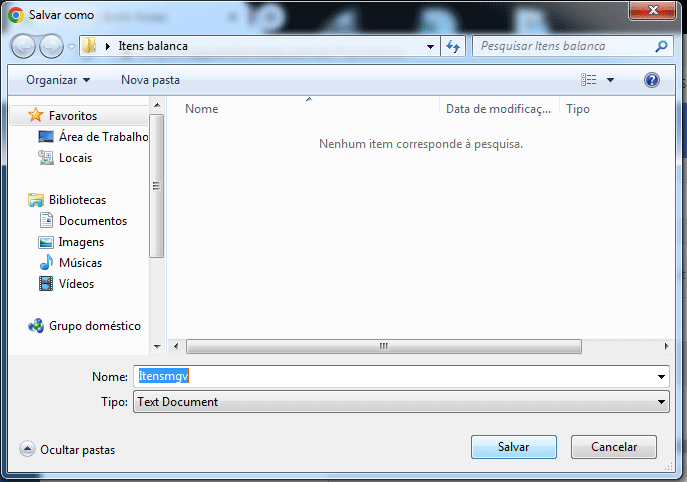
Assim que salvar o arquivo gerado pelo sistema abra o MGV6 e vai na opção “Importação”, deixe selecionado o campo “Itens” e clique em “Importar”
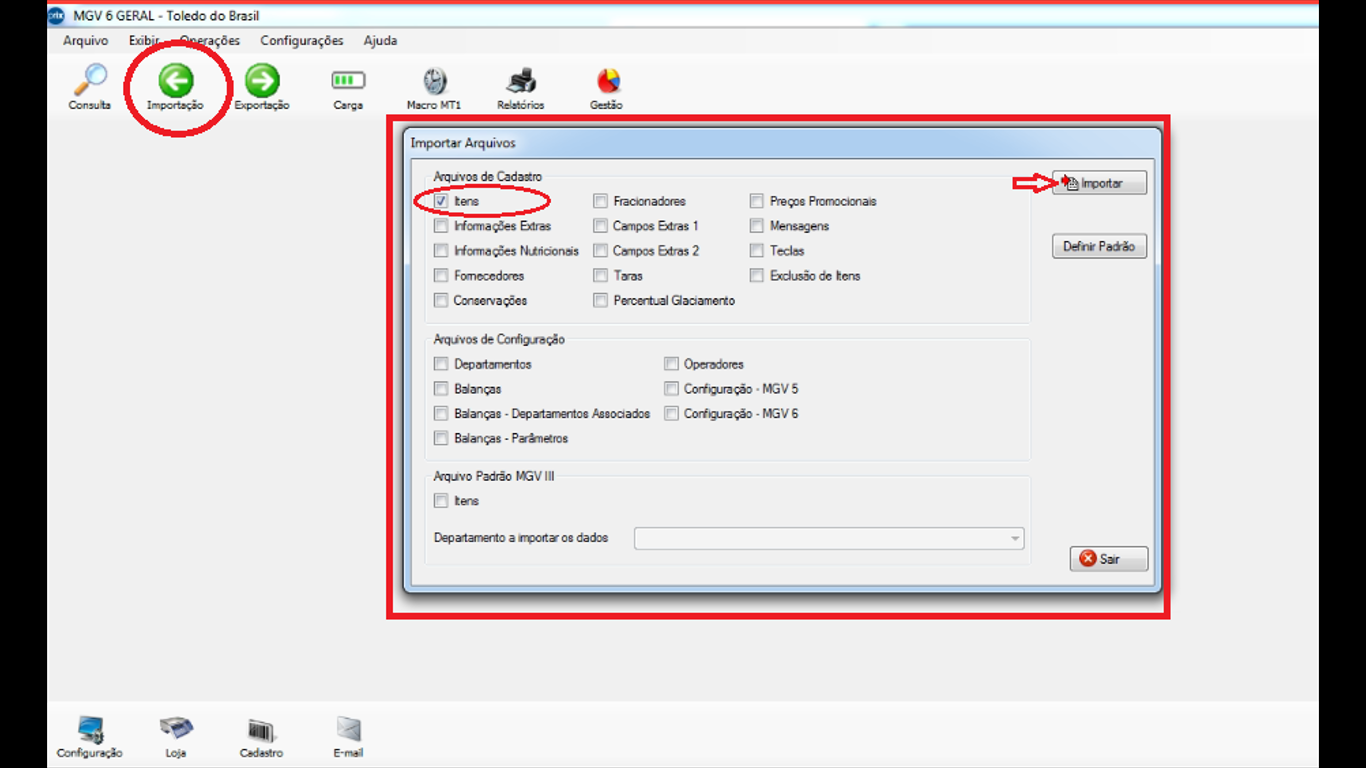
Após importar o arquivo clique na opção “Carga”, conforme imagem abaixo.
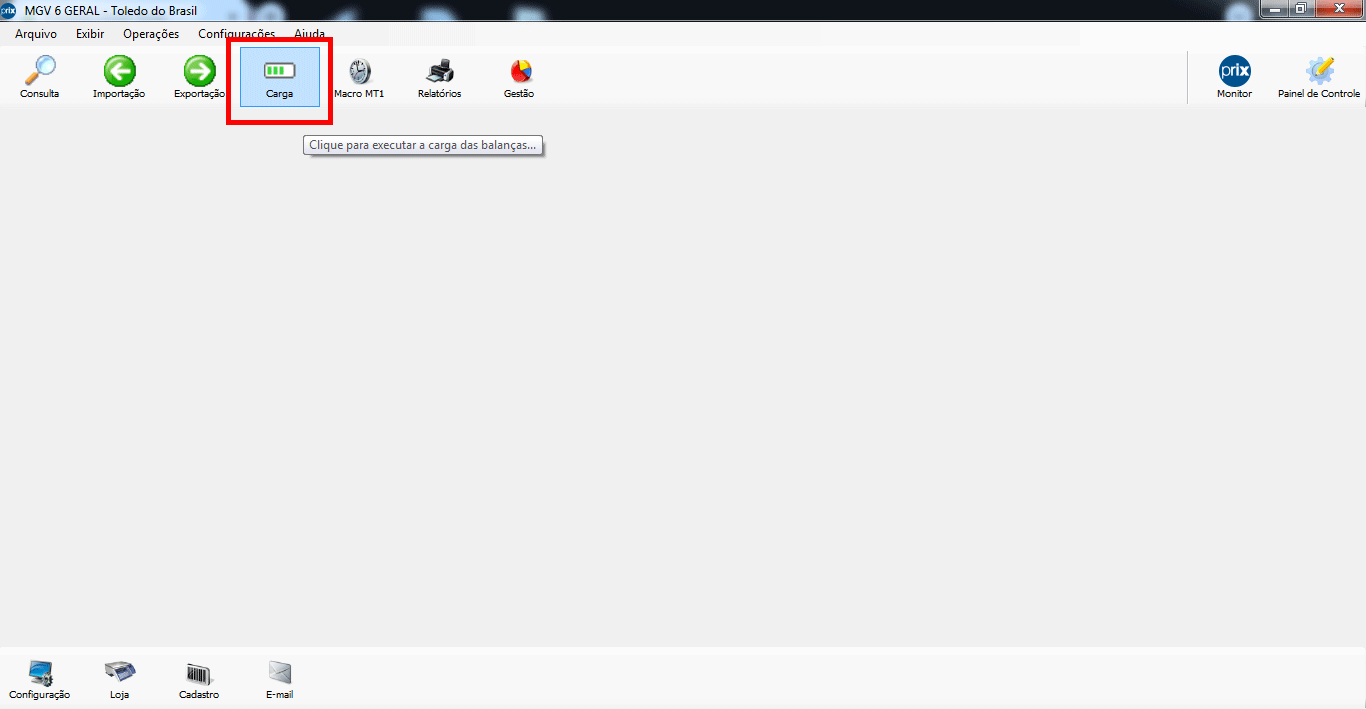
Clique no botão Enviar, o sistema vai buscar o arquivo na pasta previamente configurada.
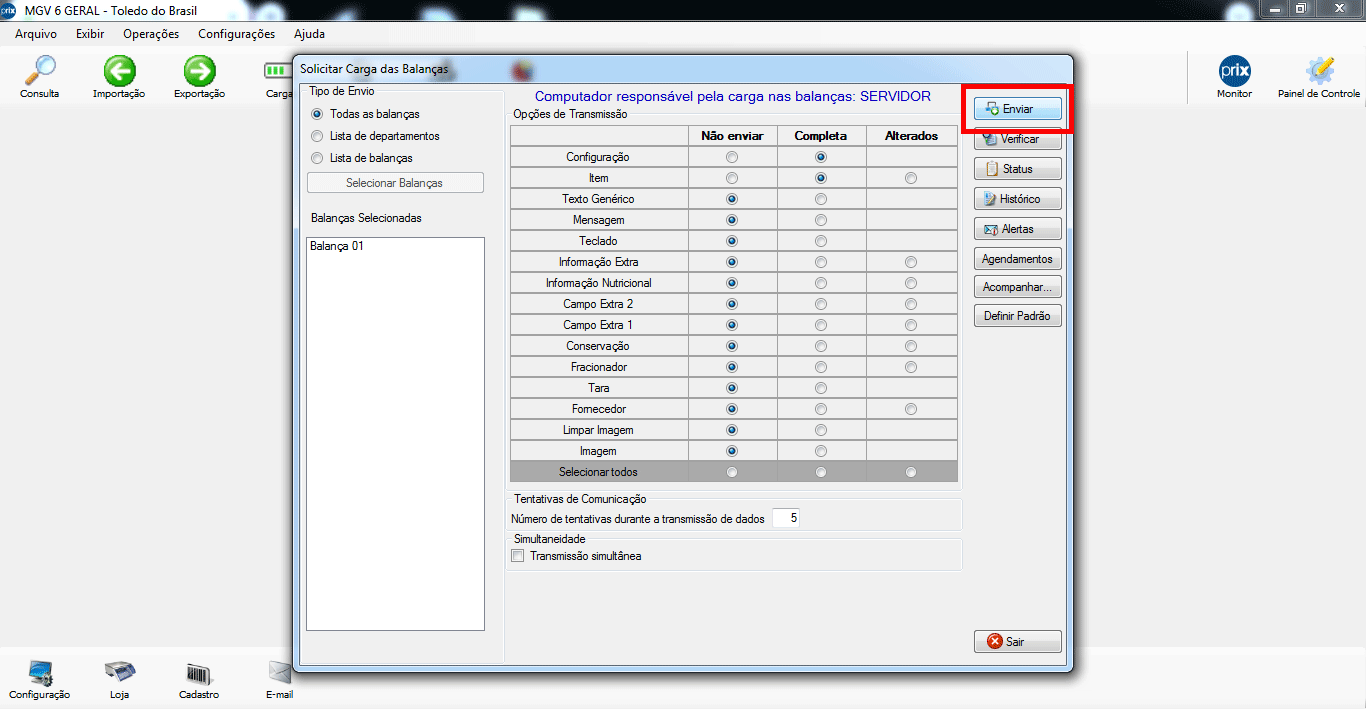
Aguarde finalizar a importação
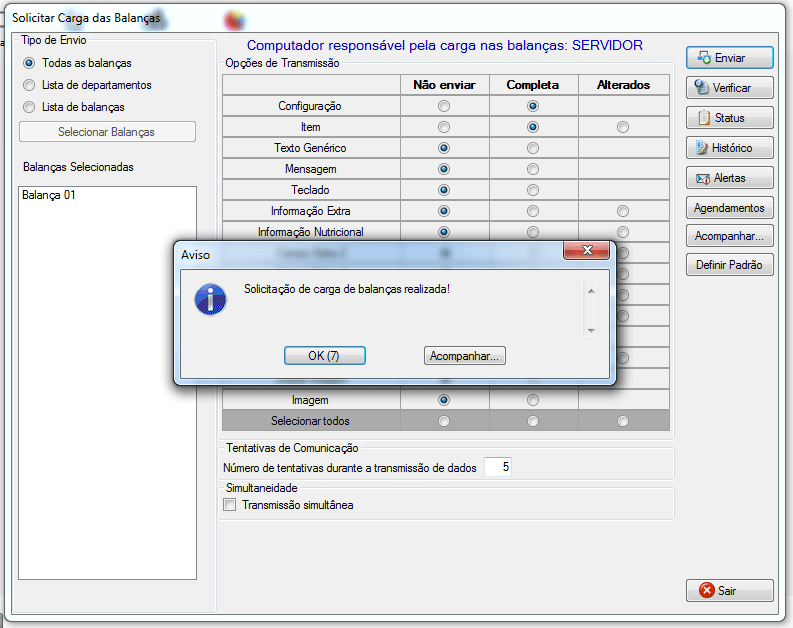
Pronto! Seus produtos foram importados para balança!
Como Credenciar como Emissor NFCe e obter CSC e CSCid
Neste artigo vamos fazer um passo a passo de tudo que é necessário para que sua empresa possa começar emitir seus cupons via NFC-e.
Como pré requisito para emissão de NFC-e, é necessário que o emitente tenha certificado digital, nosso sistema só é compatível com modelo A1. O certificado digital que irá assinar digitalmente o XML do seu cupom para validar sua autenticidade com o webservice do Sefaz.
Com o certificado em mãos o primeiro passo é credenciar sua empresa como emissor de NFC-e. Este procedimento deve ser realizado no site do Sefaz de cada estado. Vamos exemplificar credenciando uma empresa emitente em São Paulo. No final deste artigo vamos deixar o link para cada estado!
1º) Acesse o link: http://www.nfce.fazenda.sp.gov.br/NFCePortal/ e no menu lateral vá em “Credenciamento > Com validade jurídica”
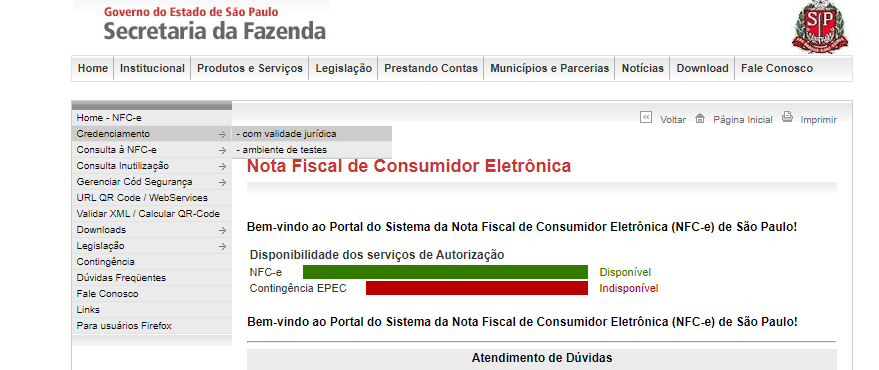
2º) Para realizar o login é necessário ter o certificado instalado na sua maquina e clicar “Acesso via certificado digital”
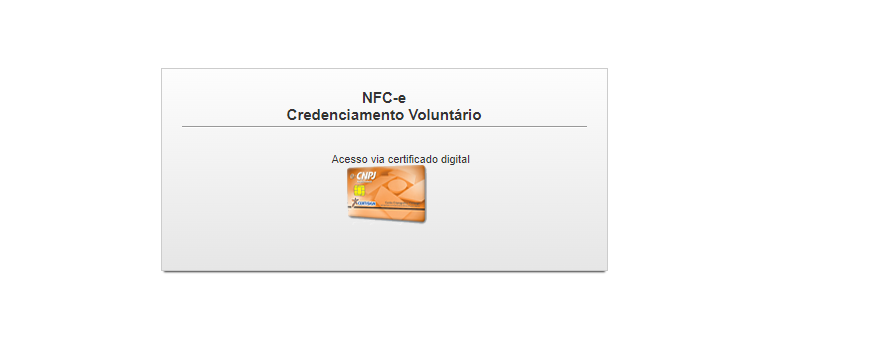
3º) Assim que logar, já vai estará preenchido o CNPJ, Razão Social, IE. basta Selecionar a Empresa, preencher os dados do responsável com Nome, e-mail, telefone e clicar no Botão “Solicitar Credenciamento”

4º) Após credenciar vai abrir as caixas de confirmação e é apenas aceitar e avançar.
Assim que credenciar acesse novamente o link http://www.nfce.fazenda.sp.gov.br/NFCePortal/ e no menu lateral vá em “Gerenciar Cód Segurança > Com validade jurídica”
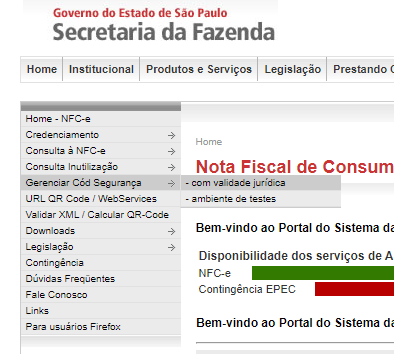
5º) Nesta tela clique no botão “Novo Cód Segurança”
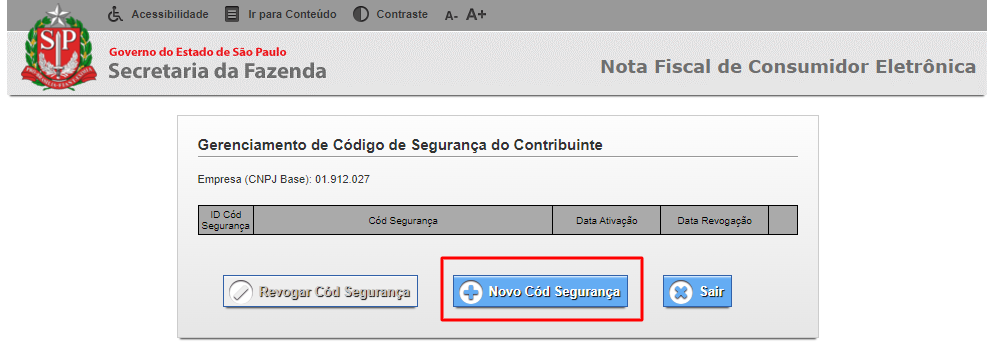
6º) E pronto, você terá o CSCid e o CSC, conforme mostra na imagem abaixo
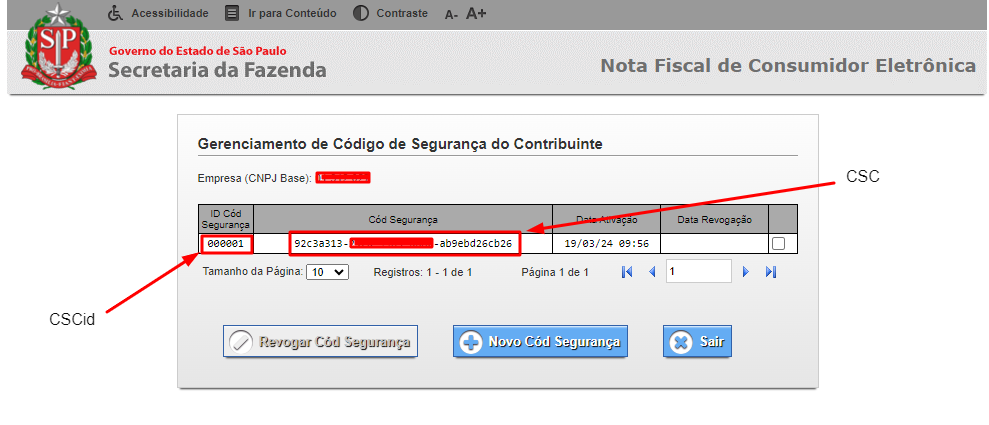
Vamos deixar abaixo os links de cada estado para realizar o credenciamento e obter o CSC e o CSCid. Em Geral, todos os estados seguem o mesmos passos.
Acre – AC
http://www.sefaznet.ac.gov.br/sefazonline/servlet/principal
Alagoas – AL
https://www.sefaz.al.gov.br/nfce/nfce-credenciamento
Amazonas – AM
http://www.sefaz.ap.gov.br/sate/
Ceará – CE
http://nfce.sefaz.ce.gov.br/pages/index.jsf
Distrito Federal – DF
http://dec.fazenda.df.gov.br/
Espirito Santo – ES
https://internet.sefaz.es.gov.br/informacoes/nfcEletronica/credenciamento.php
Goiás – GO
http://nfe.sefaz.go.gov.br/nfeweb/jsp/SelecionarAmbienteCSC.jsf
Maranhão – MA
https://sistemas1.sefaz.ma.gov.br/portalsefaz/jsp/principal/principal.jsf
Mato Grosso – MT
https://www.sefaz.mt.gov.br/portal/nfce/arqDownloads/Tutorial_CSC_producao_07.11.2014.pdf
Mato Grosso do Sul – MS
https://www.dfe.ms.gov.br/csc/
Minas Gerais – MG
http://www.sped.fazenda.mg.gov.br/spedmg/nfce/credenciamento/
Pará – PA
http://nfce.sefa.pa.gov.br/
Paraíba – PB
https://www.receita.pb.gov.br/ser/servirtual/documentos-fiscais/nfc-e/credenciamento-nfc-e
Paraná – PR
https://receita.pr.gov.br/login
Pernambuco – PE
http://efisco.sefaz.pe.gov.br/sfi_com_sca/PRMontarMenuAcesso
Piauí – PI
https://webas.sefaz.pi.gov.br/credenciamentoNFe/?tipo=NFCe
Rio de Janeiro – RJ
https://www.fazenda.rj.gov.br/portal-fazenda/#/
Rio Grande do Norte – RN
https://www.set.rn.gov.br/contentProducao/aplicacao/SET_v2/noticias/arquivos/cartilhanfc.pdf
Rio Grande do Sul – RS
https://www.sefaz.rs.gov.br/Site/MontaMenu.aspx?MenuAlias=m_nfe_nfce
Rondônia – RO
https://dec.sefin.ro.gov.br/
Roraima – RR
https://portalapp.sefaz.rr.gov.br/nfce/servlet/wp_login
Santa Catarina – SC
https://www.sef.sc.gov.br/servicos/servico/136
São Paulo – SP
http://www.nfce.fazenda.sp.gov.br/NFCePortal/
Sergipe – SE
http://www.nfce.se.gov.br/portal/portalNoticias.jsp
Tocantins – TO
http://apps.sefaz.to.gov.br/portal-nfce-homologacao/login.jsf
Como credenciar como emissor de NFe
Obter usuário e senha do posto fiscal
Ligar no posto fiscal e agendar um horário para retirar a senha do Posto Fiscal. Telefones:
0800-0170110 (exclusivo para telefone fixo)
(11)2450-6810 (exclusivo para telefone móvel)
Credenciamento: Passo a passo para habilitar a empresa para emissão de NF-e
- Com o usuário e senha dos posto fiscal em mãos, acesse o endereço:
https://www.fazenda.sp.gov.br/credenciamentonfe
- Informe o usuário e senha do posto Fiscal.
- Confirme suas informações até chegar no menu onde você escolha a opção do motivo da sua solicitação (existem diversos motivos possíveis)
- O motivo indicado, caso você não saiba qual escolher é o seguinte:
Contribuinte não abrangido por NENHUMA obrigatoriedade de emissão de NF-e em data anterior à atual, conforme definido no artigo 7º e anexos da Portaria CAT 162/08, ou abrangido apenas na obrigatoriedade prevista expressamente para importador, para os que realizarem operações destinadas a órgãos públicos, para os que realizarem operações cujo destinatário esteja localizado em outra unidade da Federação ou para os que realizarem operações de comércio exterior, que queira VOLUNTARIAMENTE emitir NF-e. Atenção: nos termos do §2º do artigo 3º da Portaria CAT 162/08, o contribuinte deverá obrigatoriamente emitir NF-e em substituição a Nota Fiscal modelo 1 ou 1-A, observadas as exceções dos §§ 3º e 4º do artigo 7º, a partir da ocorrência da primeira das seguintes datas: * 1º (primeiro) dia do 3º (terceiro) mês subseqüente ao seu credenciamento (ambiente de produção); * início da obrigatoriedade de emissão de NF-e a que o estabelecimento esteja sujeito, nos termos do artigo 7º da Portaria CAT 162/08.
Utilize o CTRL + F para buscar por parte do que está escrito para facilitar o encontro dessa opção
- Confirme as informações e solicite o credenciamento.
MEI – Como pagar DAS MEI Mensal ?
- Acesse o site clicando aqui ou busque por “PAGAR DAS MEI” no Google
- Digite o CNPJ e clique em continuar
- Clique em “Emitir Guia de Pagamento (DAS)
- Escolha o ano no Ano-calendário e confirma
- Selecione qual deseja pagar
- Clica em Apurar
- Clique em Imprimir/Visualizar
- Veja o código de barras para pagamento no aplicativo do seu banco.
Como vincular número de série do SAT ao meu CNPJ?
Para realizar este procedimento precisamos entrar na retaguarda do SAT através da URL:
https://satsp.fazenda.sp.gov.br/COMSAT/
Como o site esta sem o SSL valido vai avisar que não esta seguro, basta clicar em avançado e no link baixo conforme segue imagem abaixo:
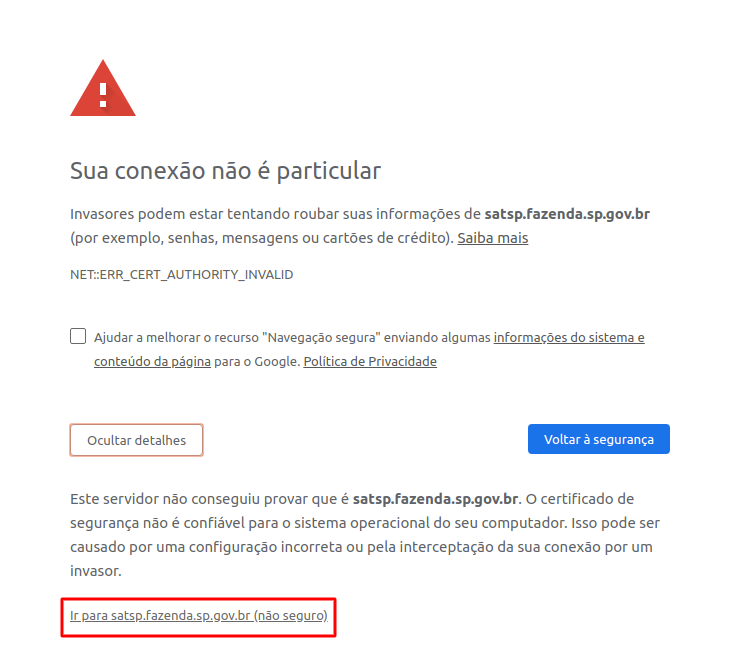
Selecione a opção contribuinte e a forma que deseja logar.
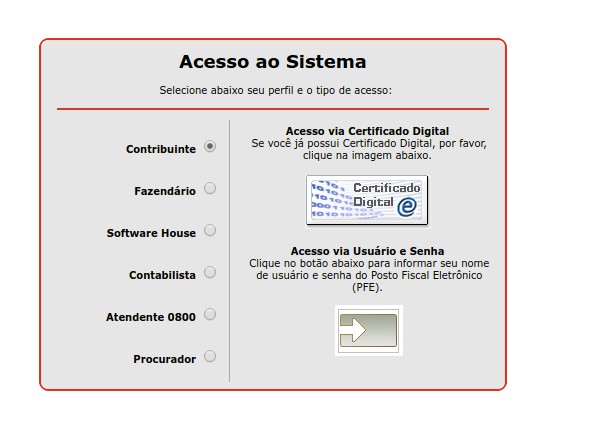
Após acessar, vá no menu equipamento > Ações > Vincular
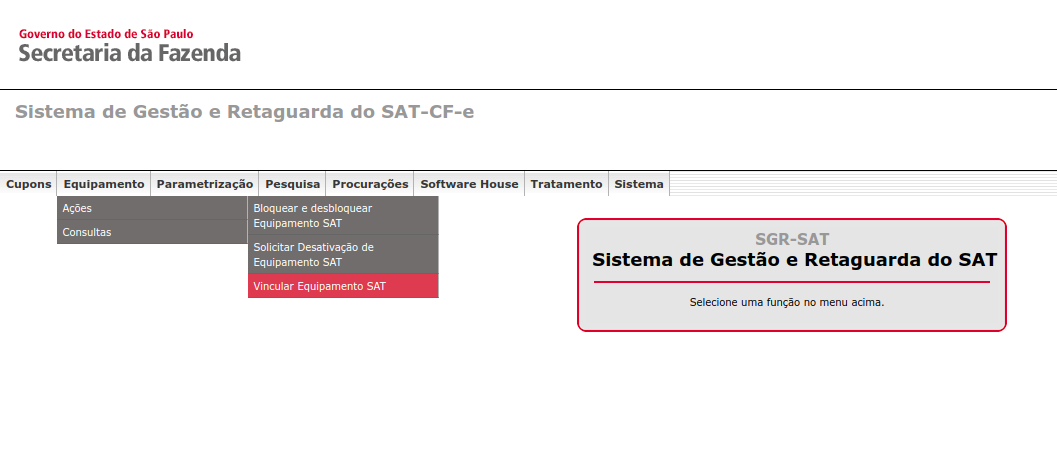 Agora, nesta opção você digita o número de série do equipamento, clique no botão de “+” a frente para adicionar e selecione a primeira opção informando que utilizará o certificado fornecido pela secretaria da fazenda e clique no botão enviar.
Agora, nesta opção você digita o número de série do equipamento, clique no botão de “+” a frente para adicionar e selecione a primeira opção informando que utilizará o certificado fornecido pela secretaria da fazenda e clique no botão enviar.

Clique em enviar e depois confirme.
Como configurar o Whatsapp Business?
Fala Pessoal, tudo bem? Hoje vou explicar a vocês como utilizar o WhatsApp Business e como ele poderá te auxiliar em seus atendimentos via WhatsApp automatizando algumas mensagens. Vamos te ensinar como configurar a saudação (que é quando um cliente te manda uma mensagem a primeira vez no dia) e ausência (disparo de mensagens conforme o horário de funcionamento do seu comércio).
Como Instalar o WhatsApp Business?
Vou deixar aqui o Link de instalação para o Android e Iphone.
Se for Android baixe aqui: https://play.google.com/store/apps/details?id=com.whatsapp.w4b
Se for Iphone baixe aqui: https://apps.apple.com/app/whatsapp-business/id1386412985
Como configurar uma mensagem de saudação?
A mensagem de saudação é disparada toda vez que seu cliente enviar uma mensagem, essa configuração está disponível em configurações da empresa > saudação.
Nessa tela você pode colocar uma mensagem Perguntando se o seu cliente está bem e enviar um link de sua página ou cardápio online.
Como configurar uma mensagem de ausência?
A mensagem de ausência serve para organizar seu horário de funcionamento, você poderá escolher um horário que irá trabalhar e caso alguém lhe enviar uma mensagem fora do horário em que está trabalhando o WhatsApp vai disparar automaticamente uma mensagem informando ao seu cliente que não está trabalhando naquele momento e que entrará em contato em breve.
Espero que tenha gostado dessas duas funções do WhatsApp Business, e caso seja dono de um comércio que trabalha com delivery, temos uma ferramenta super bacana que poderá automatizar ainda mais seu atendimento via WhatsApp.
Acesse https://www.nucardapio.com.br para criar o link do seu cardápio online com a Nucardapio e automatizar ainda mais o seu WhatsApp Comercial.
Como abrir chamado na Tanca
Bem vindo a mais uma publicação, neste post vou exemplificar como é simples abrir um chamado / Ticket com a Tanca ou Jetway.
Primeiro acesse o link: 24.152.38.195:8076
Na tela de login entre com suas credenciais.
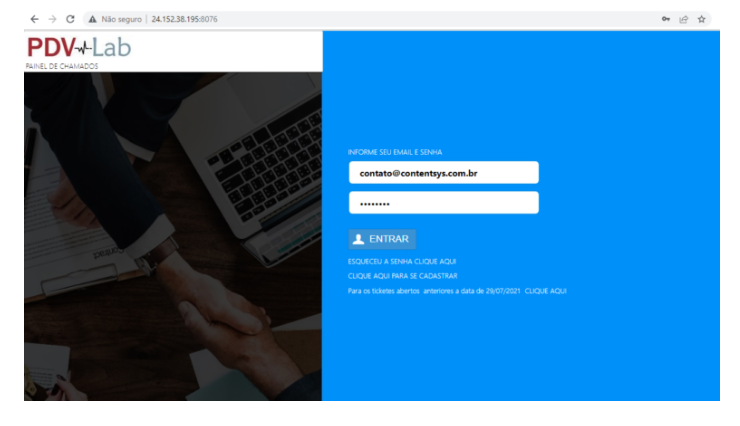
Assim que realizar o login, na lateral esquerda possui um menu com duas opções:
Novo Ticket – Para abrir um novo chamado
Andamentos – Lista atendimentos para você interagir e ver as respostas
Para Abrir um novo Ticket é preciso que esteja com o número de série do equipamento em mãos. Basta preencher as informações conforme imagem abaixo:
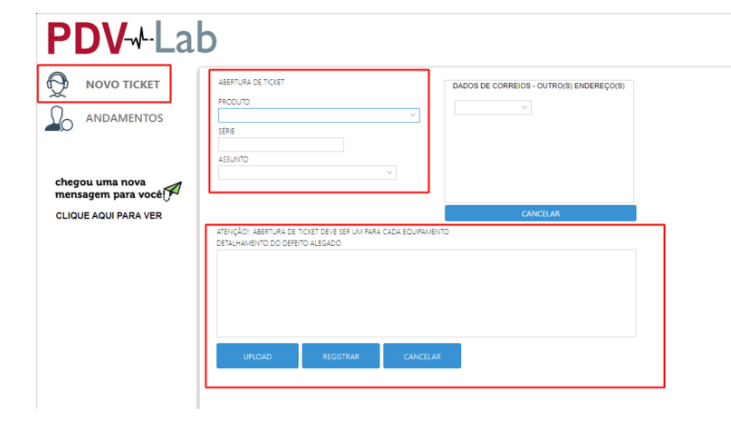
Espero que este conteúdo tenha te ajudado! Gostou do nosso conteúdo? Compartilhei e ajude a divulgar a ContentSys. Acreditamos que mais que servir em com excelência nossos clientes o compartilhamento de informações é o segredo para o sucesso de uma sociedade mais humanizada!
Como Instalar SAT Kryptus
Primeiramente deve vincular o CNPJ da Empresa com o número de série do equipamento fiscal. Caso tenha dúvidas neste procedimento temos um passo a passo neste link: https://site.contentsys.com.br/como-vincular-numero-de-serie-do-sat-ao-meu-cnpj/
Para Instalação e Ativação do Sat Kryptus inicialmente baixe o driver e o software de Ativação:
Driver: https://bit.ly/3Dp90q2
Após realizar o download, basta ir na pasta, executar o instalador e ir avançando e aceitando conforme os prints abaixo:






No SAT da Krytus este único instalador é o driver do equipamento e o ativador. Após a instalação ele já cria um diretório na unidade C:/SAT e salva o a DLL.
Para testes de funcionamento do SAT, troca de código de ativação, atualização, etc. Deve baixar o SAT Tools: https://bit.ly/329KlIf
Como Instalar e Ativar Sat Elgin Smart
Primeiramente deve vincular o CNPJ da Empresa com o número de série do equipamento fiscal. Caso tenha dúvidas neste procedimento temos um passo a passo neste link: https://blog.contentsys.com.br/como-vincular-meu-sat-ao-meu-cnpj/
Para Instalação e Ativação do Sat da Elgin Smart inicialmente baixe o driver e o software de Ativação:
Driver: https://bit.ly/3nmZjS6
Software de Ativação: https://bit.ly/3nrthEw
Após realizar o download, extrair do ZIP

Abra a pasta Driver Smart > Execute o instalador

Assim que abrir o Instalador basta ir avançando, conforme imagens abaixo





Este procedimento pode demorar alguns minutos, assim que concluir vai abrir a tela confirmando que a instalação foi realizada com sucesso!

Após concluir a instalação do driver vamos instalar o Ativador do Sat. Na pasta que realizou o download abra a pasta ativador

Execute o instalador e avance até concluir a instalação do Ativador




Ao concluir a instalação já vai iniciar o Ativador e gerar um atalho na área de trabalho. Para Ativar o equipamento seleciona a opção NÂO na pergunta se o SAT já foi ATIVADO e clique no botão Próximo localizado no canto superior direito.

Sempre é valido lembrar que o equipamento Sat deve esta conectado na USB do computador e não em nenhum HUB e o Cabo de Rede deve estar conectado diretamente do roteador na entrada 1 do equipamento fiscal. Clique no botão salvar no canto superior direito
A mensagem deve ser que a esta Rede configurada com sucesso.

Com a Opção selecionada ATIVAÇÂO no menu inferior digite o CNPJ do cliente e informe o código de ativação que desejar configurar, No caso da ContentSys sempre deixamos 00000000 (8 vezes o número zero), Deixe selecionado o tipo de certificado digital AC-SAT / SEFAZ > Estado da Federação SP – São Paulo > Clique no botão Ativar localizado no canto superior direito

Aguarde enquanto o SAT comunica com o Sefaz

Caso de algum erro verifique as conexões do equipamento e repita o processo. Quando der certo vai aparecer uma mensagem de sucesso conforme ilustrado na imagem abaixo!

Com o SAT Ativado o passo final é vincular o Aplicativo Comercial que o estabelecimento vai utilizar. Para este procedimento você deve ter em mãos a assinatura do Aplicativo Comercial que é gerada através do CNPJ do Cliente e o CNPJ da Software House. Neste caso você deve solicitar ao departamento responsável a Chave AC informando o CNPJ do cliente. Com dados em mãos basta preencher o código de ativação do equipamento > Digitar o CNPJ do Cliente > CNPJ da Software House (CNPJ da ContentSys 113.176.362/0001-80)